导出建筑零部件的步骤
导出 RFA、IFC 或 ADSK 文件,其中包含模型、接头数据以及与 AutoCAD MEP 和 Revit MEP 进行通信所必需的其他信息。
在功能区上,单击“环境”选项卡
 “开始”面板
“开始”面板  “BIM 内容”。
“BIM 内容”。在功能区的“RFA”面板中,单击“编写特性”,然后包括要用于导出文件的相关 Inventor 特性。
在功能区的“RFA”面板中,单击“导出建筑零部件”
 。注意:如果模型很复杂或包含许多零部件,系统会提示您创建简化版本。如果您计划导出 Revit 族 (RFA) 模型,建议执行此操作。单击“是”,结束“导出建筑零部件”命令,并激活“简化替换”命令。有关从部件创建简化零件的信息,请参见从部件创建简化零件。
。注意:如果模型很复杂或包含许多零部件,系统会提示您创建简化版本。如果您计划导出 Revit 族 (RFA) 模型,建议执行此操作。单击“是”,结束“导出建筑零部件”命令,并激活“简化替换”命令。有关从部件创建简化零件的信息,请参见从部件创建简化零件。指定“保存类型”的值,从以下选项中进行选择:
Revit 族文件 (*.rfa) - 默认
IFC (*.ifc)
单击“选项”,从 IFC 2x3 或 IFC 4x3 中进行选择
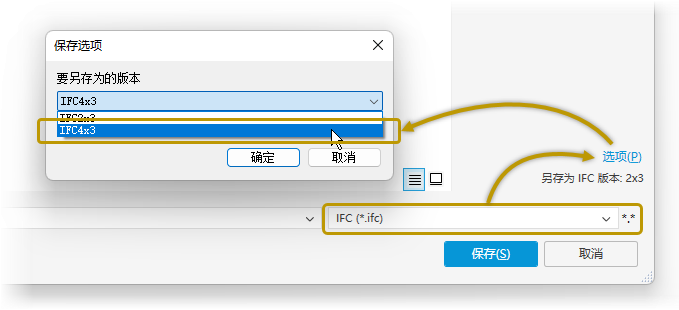
Autodesk Exchange 文件 (*.adsk)
(可选)对于 RFA 文件,您可以指定要输出到的 Revit 版本(2023 及更高版本)。在“另存为”对话框中,单击“选项”,在“保存选项”中,为 RFA 文件选择 Revit 版本。
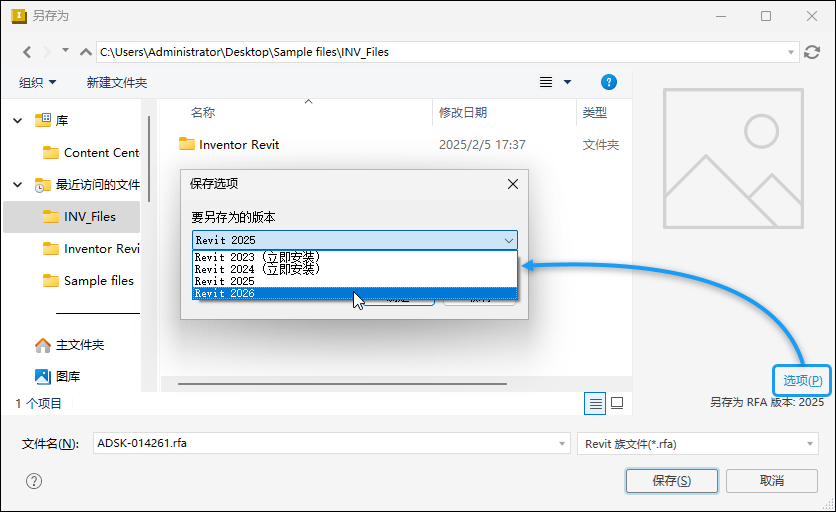 注意:如果未安装匹配版本的 Revit Core Engine (RCE),系统将提示您安装该程序。如果您同意安装匹配的 RCE,“导出建筑零部件”命令将关闭,并开始安装。在安装过程中,您可以继续处理其他 {inventor} 工作。安装完成后,您可以激活“导出建筑零部件”命令(上面的第 2 步)。此功能是在 {inventor} 2023 中添加的。
注意:如果未安装匹配版本的 Revit Core Engine (RCE),系统将提示您安装该程序。如果您同意安装匹配的 RCE,“导出建筑零部件”命令将关闭,并开始安装。在安装过程中,您可以继续处理其他 {inventor} 工作。安装完成后,您可以激活“导出建筑零部件”命令(上面的第 2 步)。此功能是在 {inventor} 2023 中添加的。完成后,单击“保存”。